Page 1

Guía de configuración rápida
Inicio
DCP-8080DN
DCP-8085DN
Antes de usar el equipo, lea esta Guía de configuración rápida para una configuración e instalación correcta del
producto.
Para obtener versiones de la Guía de configuración rápida en otros idiomas, visite http://solutions.brother.com/
IMPORTANTE
NO conecte el cable de interfaz todavía.
Desembale el equipo y compruebe que tiene todos los
1
componentes.
.
Conjunto de la unidad de
tambor
(incluye cartucho de tóner
estándar)
Cable de alimentación de CA Guía de configuración
rápida
CD-ROM
(Windows
(Macintosh
Guía del usuario Formulario de solicitud de
®
)
®
)
Hoja de registro del
producto
(sólo en Estados Unidos)
accesorios
ADVERTENCIA
Se han utilizado bolsas de plástico para embalar el equipo. Para evitar el riesgo de asfixia, mantenga
estas bolsas fuera del alcance de bebés y niños.
USA-SPA Versión A
1
Page 2

Nota
• Los componentes que se incluyen en la caja pueden variar según el país.
• Se recomienda guardar todos los materiales de embalaje y la caja por si tuviera que enviar el equipo.
• El cable de interfaz no es un elemento suministrado. Adquiera el cable de interfaz adecuado para la interfaz
que vaya a utilizar (USB, paralelo o red).
Cable USB
• Asegúrese de utilizar un cable USB 2.0 (Tipo A/B) que no supere los 6 pies (2 metros) de longitud.
• NO conecte el cable de interfaz todavía. La conexión del cable de interfaz debe efectuarse durante el
proceso de instalación de MFL-Pro.
• Si utiliza un cable USB, asegúrese de conectarlo al puerto USB del equipo y no a un puerto USB de un
teclado o hub USB sin alimentación eléctrica.
Cable paralelo
NO use un cable de interfaz paralelo que supere los 6 pies (2 metros) de longitud. Utilice un cable de interfaz
blindado compatible con IEEE 1284.
Cable de red
Utilice un cable de par trenzado recto de categoría 5 (o superior) para la red Fast Ethernet 10BASE-T o
100BASE-TX.
Símbolos utilizados en esta guía
ADVERTENCIA
AVISO
IMPORTANTE
Nota
Guía del usuario
Guía del usuario del
software
Guía del usuario en
red
Las ADVERTENCIAS le informan de lo que debe hacer para evitar posibles
lesiones físicas.
En los AVISOS se indican los procedimientos que debe seguir o eludir a fin de
evitar posibles lesiones leves.
En las notas IMPORTANTE se describen procedimientos que debe seguir o
eludir para evitar posibles problemas o daños en el equipo o en otros objetos.
Los iconos de riesgo de choque eléctrico advierten sobre la posibilidad de
choque eléctrico.
Los iconos de superficie caliente le advierten que no toque piezas del equipo
que estén calientes.
Las notas indican cómo responder ante situaciones que podrían presentarse u
ofrecen consejos sobre cómo la función en cuestión actúa en combinación con
otras funciones.
Indica una referencia a la Guía del usuario, Guía del usuario del software o
Guía del usuario en red incluidas en el CD-ROM suministrado.
2
Page 3
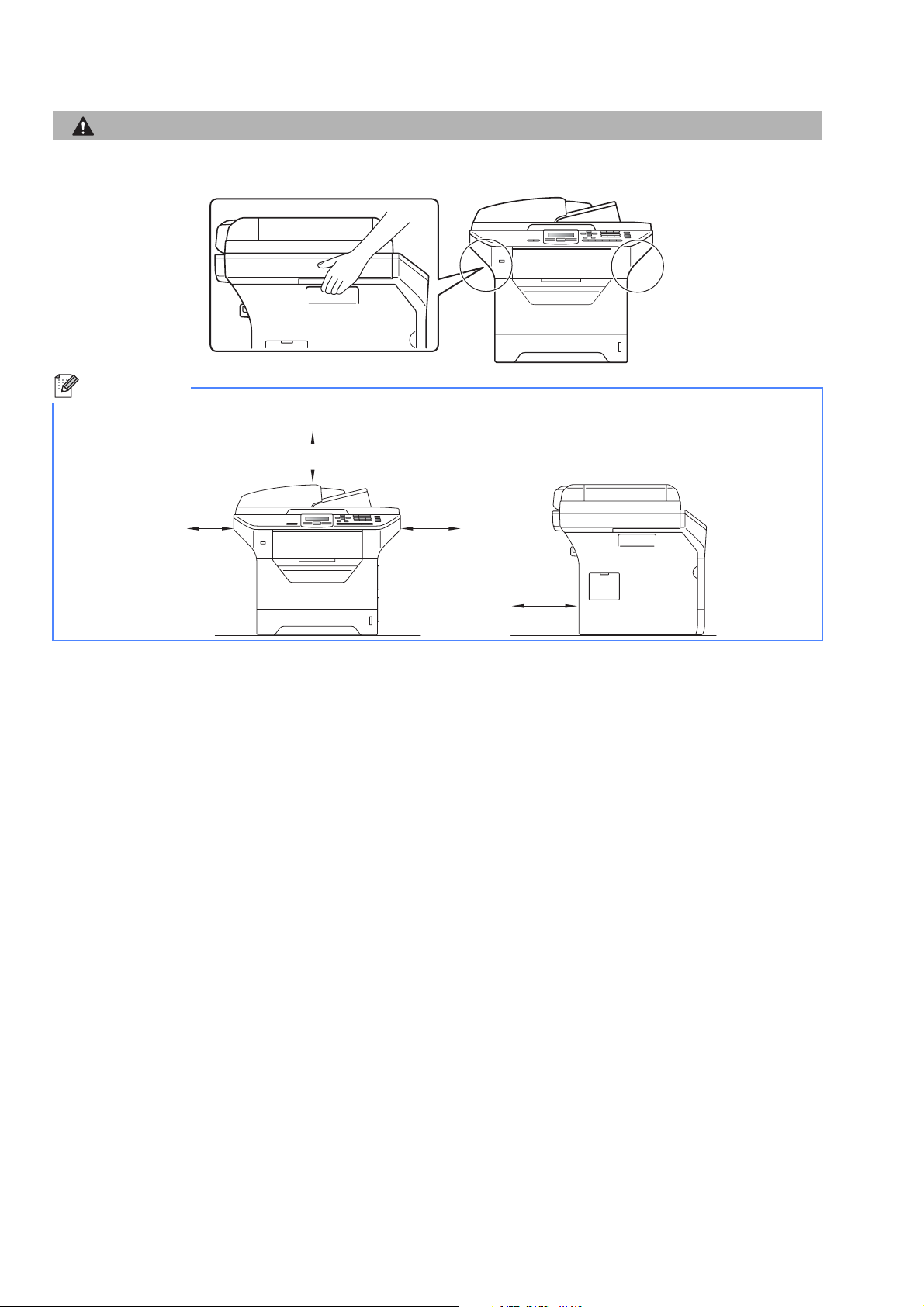
CAUTION
AVISO
Para mover el equipo, agárrelo por los asideros laterales situados bajo el escáner. NO transporte el equipo
sosteniéndolo por la base.
Nota
Mantenga una distancia mínima alrededor del equipo como muestra la ilustración.
11.8 pulgadas (300 mm)
7.87 pulgadas
(200 mm)
19.68 pulgadas
(500 mm)
5.12 pulgadas
(130 mm)
3
Page 4

Instalar el conjunto de
unidad de tambor y
2
IMPORTANTE
NO conecte el cable de interfaz todavía.
cartucho de tóner
a Retire la cinta y la película protectora que
cubre el vidrio del escáner.
b Presione el botón de desbloqueo de la cubierta
delantera para abrir la cubierta delantera a.
d Agítelo suavemente hacia los lados varias
veces para distribuir el tóner uniformemente
dentro del conjunto.
e Coloque el conjunto de la unidad de tambor en
el equipo hasta que encaje en su sitio con un
clic.
1
c Desembale el conjunto de unidad de tambor y
cartucho de tóner.
f Cierre la cubierta delantera del equipo.
4
Page 5

Cargue papel en la
3
bandeja
a Extraiga la bandeja de papel completamente
del equipo.
b Mientras presiona la palanca azul de
desbloqueo de las guías del papel a, deslice
las guías del papel para ajustarlas al tamaño
de papel que se dispone a cargar. Asegúrese
de que las guías están encajadas firmemente
en las ranuras.
Nota
Para el tamaño de papel Legal o Folio presione el
botón de desbloqueo a situado en la parte
inferior de la bandeja de papel y extraiga la parte
trasera de la bandeja de papel.
(Es posible que el tamaño de papel Legal o Folio
no esté disponible en algunas regiones.)
1
1
c Ventile bien la pila de papel para evitar que se
produzcan atascos y problemas de
alimentación de papel.
d Coloque el papel en la bandeja y asegúrese de
que quede por debajo de la marca máxima de
carga a. El lado de impresión debe quedar
boca abajo.
1
1
IMPORTANTE
Asegúrese de que las guías de papel tocan los
bordes del papel de forma que éste se
alimenta correctamente.
5
Page 6

e Vuelva a introducir la bandeja de papel
firmemente en el equipo. Asegúrese de que
queda completamente introducida en el
equipo.
f Despliegue la aleta de soporte a para evitar
que el papel se deslice de la bandeja de salida
boca abajo.
1
Libere el seguro del
4
escáner
Conecte el cable de
5
IMPORTANTE
NO conecte el cable de interfaz todavía.
alimentación
a Asegúrese de que el interruptor de encendido
del equipo está apagado. Conecte el cable de
alimentación de CA al equipo.
a Presione la palanca a en la dirección que se
indica para destrabar el escáner.
(La palanca gris de bloqueo del escáner se
encuentra en la parte posterior del lado
izquierdo, debajo de la cubierta de
documentos b.)
2
1
b Introduzca el cable de alimentación de CA a un
toma-corriente. Encienda el interruptor de
encendido.
Nota
Si Scanner Locked (Escáner bloque.) aparece
en la pantalla LCD, desbloquee inmediatamente
la traba del escáner y presione Stop/Exit.
(Consulte Libere el seguro del escáner en la
página 6.)
6
Page 7
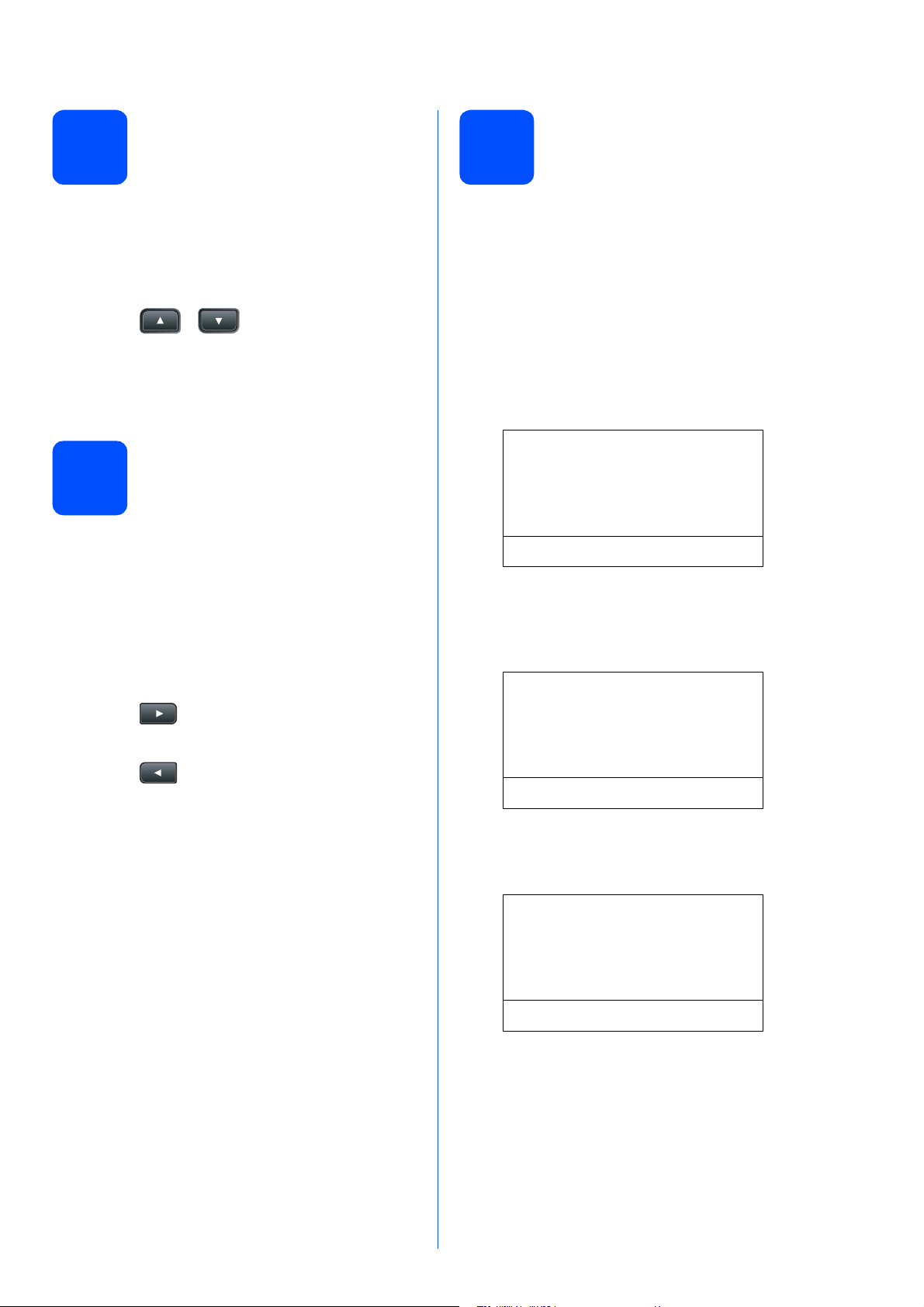
6
Elija el idioma (si es necesario)
Configure la fecha y hora
8
a Pulse Menu.
b Pulse 1.
c Pulse 0.
d Pulse o para seleccionar el
idioma.
Pulse OK.
e Pulse Stop/Exit.
Configure el contraste de
la pantalla LCD
7
Si le resulta difícil leer la pantalla LCD, intente
cambiar el valor del contraste.
(si es necesario)
a Pulse Menu.
b Pulse 1.
c Pulse 5.
d Pulse para aumentar el contraste.
Este ajuste permite que el equipo asigne nombres a
los archivos creados con la función Escanear a USB.
a Pulse Menu.
b Pulse 6.
c Pulse 1.
d Introduzca los dos últimos dígitos del año con
el teclado de marcación y, a continuación,
pulse OK.
61.Fecha y hora
Año:2009
Intro Tecla OK
(p.ej., introduzca 0, 9 por 2009.)
e Introduzca los dos dígitos del mes con el
teclado de marcación y, a continuación, pulse
OK.
61.Fecha y hora
XX/XX/2009
—O BIEN—
Pulse para reducir el contraste.
Pulse OK.
e Pulse Stop/Exit.
Mes:03
Intro Tecla OK
(Por ejemplo, introduzca 0, 3 por marzo.)
f Introduzca los dos dígitos del día con el teclado
de marcación y, a continuación, pulse OK.
61.Fecha y hora
03/XX/2009
Día:25
Intro Tecla OK
(Por ejemplo, introduzca 2, 5.)
7
Page 8
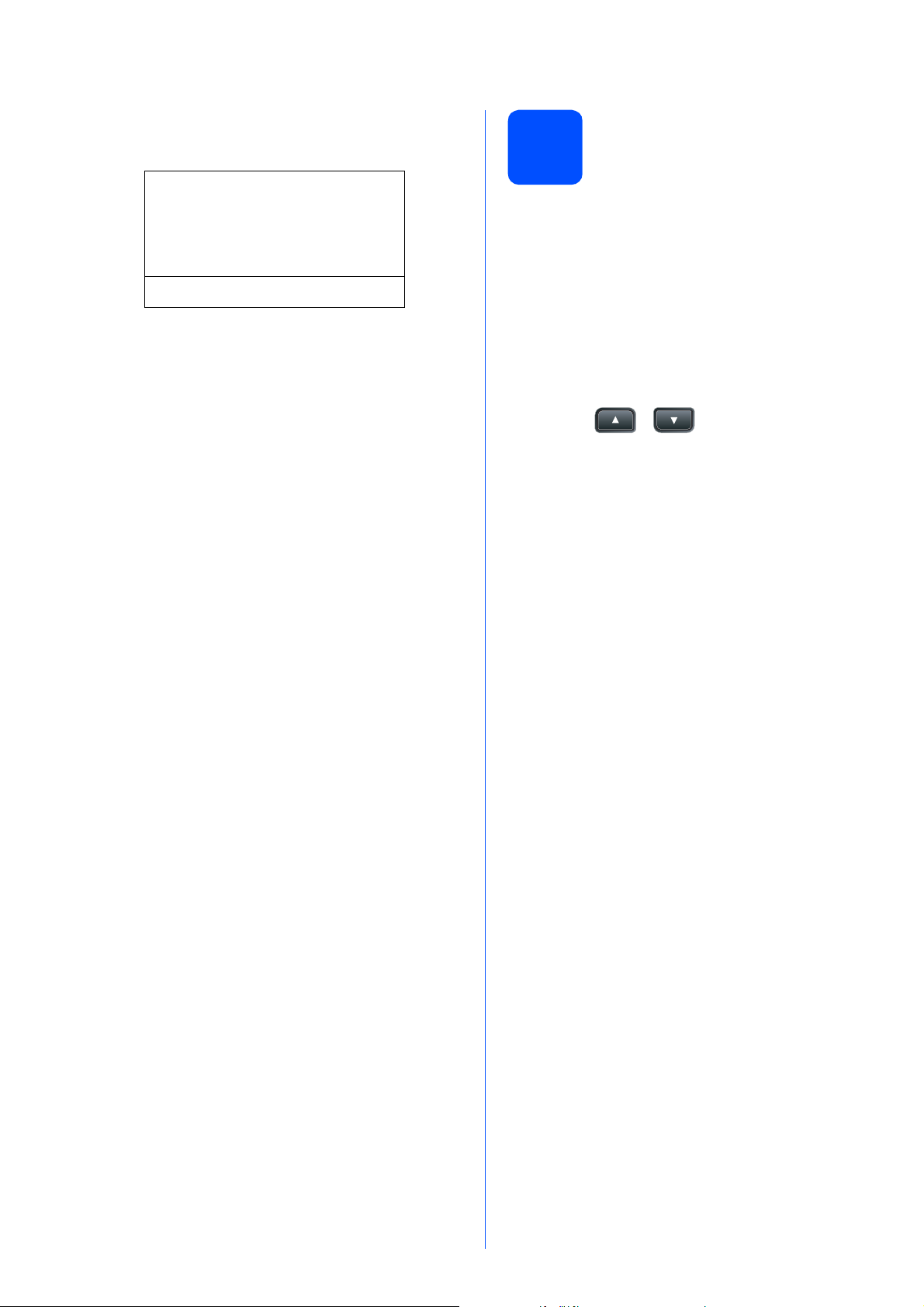
g Introduzca la hora en formato de 24 horas con
el teclado de marcación y, a continuación,
pulse OK.
61.Fecha y hora
03/25/2009
Hora:15:25
Intro Tecla OK
(Por ejemplo, introduzca 1 5, 2 5 por 3:25 P.M.)
h Pulse Stop/Exit.
Cambio de hora
automático según el
9
Puede configurar el equipo para que cambie
automáticamente al horario de verano. Se
restablecerá automáticamente adelantando una hora
en primavera y retrasándola en otoño.
horario de verano
a Pulse Menu.
b Pulse 6.
c Pulse 2.
d Pulse o para elegir Si
(o No).
Pulse OK.
e Pulse Stop/Exit.
8
Page 9
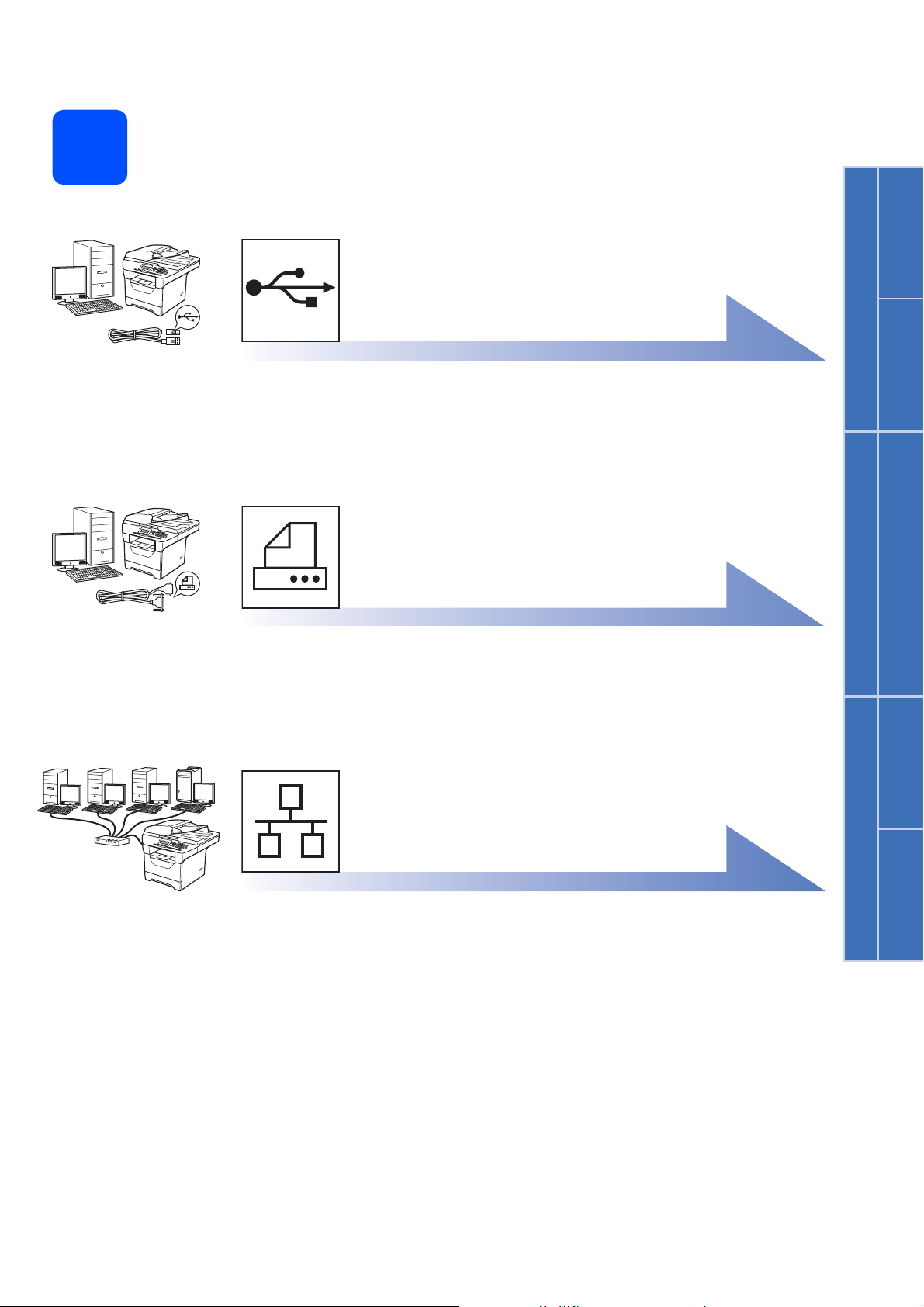
Seleccione el tipo de conexión
10
Para usuarios con interfaz USB
Windows®, vaya a la página 10
Macintosh
®
, vaya a la página 14
Para la interfaz de cable paralelo
Windows®, vaya a la página 16
Windows
®
USB
Macintosh
®
Windows
Paralelo
®
Para una red cableada
Windows®, vaya a la página 20
®
Macintosh
Para obtener información sobre Windows Server® 2003/ 2008, consulte la Guía del usuario
en red incluida en el CD-ROM.
, vaya a la página 24
Windows
Red cableada
®
Macintosh
®
9
Page 10

USB
Para usuarios de interfaz USB
®
(para Windows
Windows Vista
2000 Professional/XP/XP Professional x64 Edition/
®
)
Windows
®
Antes de comenzar la
11
instalación
a Asegúrese de que la computadora está
ENCENDIDA y de haber iniciado la sesión con
derechos de administrador.
IMPORTANTE
• NO conecte el cable USB todavía.
• Si hay algún programa activo, ciérrelo.
• Asegúrese de que el dispositivo de memoria
Flash USB no esté introducido en el equipo.
• La pantalla puede variar según el sistema
operativo.
• El CD-ROM suministrado incluye
ScanSoft™ PaperPort™ 11SE. Este
software es compatible con Windows
(SP4 o superior), XP (SP2 o superior), XP
Professional x64 Edition y Windows Vista
Actualice al Service Pack de Windows
reciente antes de instalar MFL-Pro Suite.
®
2000
®
®
más
Instale MFL-Pro Suite
12
a Introduzca el CD-ROM suministrado en la
unidad de CD-ROM. Si aparece la pantalla de
nombre de modelo, seleccione su equipo. Si
aparece la pantalla de idioma, haga clic en el
idioma de su preferencia.
Nota
.
Si la pantalla Brother no aparece
automáticamente, vaya a Mi PC (Equipo), haga
doble clic en el icono de CD-ROM y, a
continuación, en Start.exe.
b Apague y desenchufe el equipo de toma-
corriente, y desconéctelo de la computadora si
ya había conectado un cable de interfaz.
b Se abrirá el menú principal del CD-ROM. Haga
clic en Instalación inicial.
c Haga clic en Instale MFL-Pro Suite.
10
Page 11

USB
Windows
®
Nota
• Si la instalación no prosigue automáticamente,
vuelva a abrir el menú principal. Para ello,
extraiga el CD-ROM y vuelva a introducirlo o
bien, haga doble clic en el programa Start.exe
en la carpeta raíz y continúe a partir del paso c
para instalar el software MFL-Pro Suite.
• En Windows Vista
pantalla Control de cuentas de usuario,
haga clic en Permitir.
®
, cuando aparezca la
d Cuando aparezca la pantalla
Contrato de licencia de ScanSoft™
PaperPort™ 11SE, haga clic en Sí si acepta el
Contrato de licencia del software.
g Elija Conexión Local y, a continuación, haga
clic en Siguiente. La instalación continúa.
Nota
Si desea instalar el controlador PS (controlador
BR-Script de Brother), seleccione
Instalación Personalizada y siga las
instrucciones en pantalla. Cuando aparezca la
pantalla Seleccionar componentes, marque la
opción Controlador de impresora PS y siga las
instrucciones que aparecen en pantalla.
h Si no desea controlar el estado del equipo y la
notificación de errores de la computadora,
quite la marca de la opción
Activar Monitor de estado y, a continuación,
haga clic en Siguiente.
Windows
®
USB
Macintosh
®
e La instalación de ScanSoft™ PaperPort™
11SE se iniciará automáticamente y, a
continuación, se realizará la instalación de
MFL-Pro Suite.
f Cuando aparezca la ventana
Contrato de licencia del software MFL-Pro
Suite de Brother, haga clic en Sí si acepta el
Contrato de licencia del software.
i Cuando aparezca esta pantalla, vaya al paso
siguiente.
11
Page 12

USB
Windows
®
Conecte el cable USB
13
IMPORTANTE
• NO conecte el equipo a un puerto USB de un
teclado o un hub USB sin alimentación
eléctrica.
• Conecte el equipo directamente a la
computadora.
a Retire la etiqueta que cubre del conector de la
interfaz USB.
b Conecte el cable USB al conector USB del
equipo identificado con el símbolo . Luego,
conecte el cable a la computadora.
Conecte el cable de
14
alimentación
a Introduzca el cable de alimentación de CA a un
toma-corriente. Encienda el interruptor de
encendido.
La instalación continuará automáticamente.
Las pantallas de instalación aparecen una tras
otra.
IMPORTANTE
NO cancele ninguna de las pantallas durante
esta instalación. Todas las pantallas se
mostrarán en pocos segundos.
b Cuando aparezca la pantalla
Registro en línea, seleccione las opciones de
su preferencia y siga las instrucciones que irán
apareciendo en pantalla. Cuando haya
completado el proceso de registro, cierre el
navegador web para volver a esta ventana.
Luego, haga clic en Siguiente.
12
Page 13

USB
Windows
®
Finalice y reinicie
15
a Haga clic en Finalizar para reiniciar la
computadora.
Una vez reiniciada la computadora, deberá
iniciar la sesión con derechos de
administrador.
Nota
Si aparece un mensaje de error durante la
instalación del software, ejecute el
Diagnóstico de la Instalación que se encuentra
en Inicio/Todos los programas/Brother
/DCP-XXXX (donde DCP-XXXX representa el
nombre de su modelo).
Nota
Controlador de impresora XML Paper
Specification
El controlador de impresora XML Paper
Specification es el más adecuado para imprimir
desde aplicaciones que utilizan documentos de
XML Paper Specification. Puede descargar el
controlador más reciente en el sitio web de
Brother Solutions Center, en
http://solutions.brother.com/
.
Windows
®
USB
Macintosh
®
b Si aparece esta pantalla, elija la configuración
de actualización de firmware y haga clic en
Aceptar.
Nota
Para actualizar el firmware es necesario estar
conectado a Internet.
La instalación se ha
Finalizar
completado.
13
Page 14

USB
Para usuarios de la interfaz USB
®
(Mac OS
X 10.3.9 o superior)
Macintosh
®
Antes de comenzar la
11
instalación
a Asegúrese de que el equipo esté conectado a
la fuente de energía y que la computadora
Macintosh
sesión con derechos de administrador.
IMPORTANTE
Asegúrese de que el dispositivo de memoria
Flash USB no esté introducido en el equipo.
®
esté ENCENDIDA. Debe iniciar la
Conecte el cable USB
12
IMPORTANTE
• NO conecte el equipo a un puerto USB de un
teclado o un hub USB sin alimentación
eléctrica.
• Conecte el equipo directamente a la
®
Macintosh
.
b Conecte el cable USB al conector USB del
equipo identificado con el símbolo . Luego,
conecte el cable a la computadora.
Instale MFL-Pro Suite
13
a Introduzca el CD-ROM suministrado en la
unidad de CD-ROM.
a Retire la etiqueta que cubre del conector de la
interfaz USB.
b Haga doble clic en Start Here OSX para
instalar.
Espere unos segundos a que el software se
instale. Una vez instalado, haga clic en
Reiniciar para finalizar la instalación del
software.
Nota
Consulte la Guía del usuario del software en el
CD-ROM para instalar el controlador PS.
(Controlador BR-Script de Brother)
14
Page 15

USB
c El software de Brother buscará el dispositivo
de Brother. Durante este período, aparecerá la
siguiente pantalla.
d Elija el equipo en la lista y haga clic en OK.
e Cuando aparezca esta pantalla, haga clic en
OK.
Macintosh
®
Instale
14
Una vez que se ha instalado Presto! PageManager,
la capacidad de OCR se agrega a Brother
ControlCenter2. Con Presto! PageManager podrá
escanear, compartir y organizar fácilmente
fotografías y documentos.
a Haga doble clic en Presto! PageManager y
Presto! PageManager
siga las instrucciones que aparecen en
pantalla.
Windows
®
USB
Macintosh
®
Se ha completado la instalación de
MFL-Pro Suite.
Vaya al paso 14 en la página 15.
Finalizar
La instalación se ha
completado.
15
Page 16

Paralelo
Para usuarios de interfaz de cable paralelo
®
(para Windows
2000 Professional/XP/XP Professional x64 Edition)
Windows
®
Antes de comenzar la
11
instalación
a Asegúrese de que la computadora está
ENCENDIDA y de haber iniciado la sesión con
derechos de administrador.
IMPORTANTE
• NO conecte el cable paralelo todavía.
• Si hay algún programa activo, ciérrelo.
• Asegúrese de que el dispositivo de memoria
Flash USB no esté introducido en el equipo.
• La pantalla puede variar según el sistema
operativo.
• El CD-ROM suministrado incluye
ScanSoft™ PaperPort™ 11SE. Este
software es compatible con Windows
(SP4 o superior), XP (SP2 o superior) y XP
Professional x64 Edition. Actualice al
Service Pack de Windows
antes de instalar MFL-Pro Suite.
®
más reciente
®
2000
Instale MFL-Pro Suite
12
a Introduzca el CD-ROM suministrado en la
unidad de CD-ROM. Si aparece la pantalla de
nombre de modelo, seleccione su equipo. Si
aparece la pantalla de idioma, haga clic en el
idioma de su preferencia.
Nota
Si la pantalla Brother no aparece
automáticamente, vaya a Mi PC (Equipo), haga
doble clic en el icono de CD-ROM y, a
continuación, en Start.exe.
b Apague y desenchufe el equipo de la toma de
CA, y desconéctelo de la computadora si ya
había conectado un cable de interfaz.
b Se abrirá el menú principal del CD-ROM. Haga
clic en Instalación inicial.
c Haga clic en Instale MFL-Pro Suite.
16
Page 17

Paralelo
Windows
®
Nota
Si la instalación no prosigue automáticamente,
vuelva a abrir el menú principal. Para ello,
extraiga el CD-ROM y vuelva a introducirlo o bien,
haga doble clic en el programa Start.exe en la
carpeta raíz y continúe a partir del paso c para
instalar el software MFL-Pro Suite.
d Cuando aparezca la pantalla
Contrato de licencia de ScanSoft™
PaperPort™ 11SE, haga clic en Sí si acepta el
Contrato de licencia del software.
e La instalación de ScanSoft™ PaperPort™
11SE se iniciará automáticamente y, a
continuación, se realizará la instalación de
MFL-Pro Suite.
g Elija Conexión Local y, a continuación, haga
clic en Siguiente. La instalación continúa.
Nota
Si desea instalar el controlador PS (controlador
BR-Script de Brother), seleccione
Instalación Personalizada y siga las
instrucciones en pantalla. Cuando aparezca la
pantalla Seleccionar componentes, marque la
opción Controlador de impresora PS y siga las
instrucciones que aparecen en pantalla.
h Si no desea controlar el estado del equipo y la
notificación de errores de la computadora,
quite la marca de la opción
Activar Monitor de estado y, a continuación,
haga clic en Siguiente.
Windows
Paralelo
®
f Cuando aparezca la ventana
Contrato de licencia del software MFL-Pro
Suite de Brother, haga clic en Sí si acepta el
Contrato de licencia del software.
i Cuando aparezca esta pantalla, vaya al paso
siguiente.
17
Page 18

Paralelo
Windows
®
Conecte el cable paralelo
13
IMPORTANTE
Conecte el equipo directamente a la
computadora.
a Conecte el cable de interfaz paralelo a la
computadora y, a continuación, conéctelo al
equipo.
b Proceda de alguna de las siguientes maneras:
Los usuarios de Windows
Professional deben hacer clic en Siguiente.
Nota
Si aparece esta pantalla, haga clic en Aceptar.
Los usuarios de Windows
Professional x64 Edition tendrán que
esperar un poco porque la instalación de los
controladores de Brother se iniciará
automáticamente. Las pantallas aparecen
una tras otra.
®
2000
®
XP/XP
Conecte el cable de
14
alimentación
a Introduzca el cable de alimentación de CA a un
toma-corriente. Encienda el interruptor de
encendido.
La instalación continuará automáticamente.
Las pantallas de instalación aparecen una tras
otra.
IMPORTANTE
NO cancele ninguna de las pantallas durante
esta instalación. Todas las pantallas se
mostrarán en pocos segundos.
c Cuando aparezca la pantalla
Registro en línea, seleccione las opciones de
su preferencia y siga las instrucciones que irán
apareciendo en pantalla. Cuando haya
completado el proceso de registro, cierre el
navegador web para volver a esta ventana.
Luego, haga clic en Siguiente.
18
Page 19

Paralelo
Windows
®
Finalice y reinicie
15
a Haga clic en Finalizar para reiniciar la
computadora.
Una vez reiniciada la computadora, deberá
iniciar la sesión con derechos de
administrador.
Nota
Si aparece un mensaje de error durante la
instalación del software, ejecute el
Diagnóstico de la Instalación que se encuentra
en Inicio/Todos los programas/Brother
/DCP-XXXX LPT (donde DCP-XXXX representa
el nombre de su modelo).
Nota
Controlador de impresora XML Paper
Specification
El controlador de impresora XML Paper
Specification es el más adecuado para imprimir
desde aplicaciones que utilizan documentos de
XML Paper Specification. Puede descargar el
controlador más reciente en el sitio web de
Brother Solutions Center, en
http://solutions.brother.com/
.
Windows
Paralelo
®
b Si aparece esta pantalla, elija la configuración
de actualización de firmware y haga clic en
Aceptar.
Nota
Para actualizar el firmware es necesario estar
conectado a Internet.
La instalación se ha
Finalizar
completado.
19
Page 20

Red cableada
Para usuarios de interfaz de red conectada con cables
®
(para Windows
Windows Vista
2000 Professional/XP/XP Professional x64 Edition/
®
)
Windows
®
Antes de comenzar la
11
instalación
a Asegúrese de que la computadora está
ENCENDIDA y de haber iniciado la sesión con
derechos de administrador.
IMPORTANTE
• Si hay algún programa activo, ciérrelo.
• Asegúrese de que el dispositivo de memoria
Flash USB no esté introducido en el equipo.
• Las pantallas pueden variar según el
sistema operativo.
• El CD-ROM suministrado incluye
ScanSoft™ PaperPort™ 11SE. Este
®
software es compatible con Windows
(SP4 o superior), XP (SP2 o superior), XP
Professional x64 Edition y Windows Vista
Actualice al Service Pack de Windows
reciente antes de instalar MFL-Pro Suite.
2000
®
IMPORTANTE
®
más
Conecte el cable de red
12
a Conecte el cable de interfaz de red al conector
LAN identificado con el símbolo y, a
continuación, conéctelo a un puerto
desocupado del hub.
.
Conecte el cable de
13
alimentación
Inhabilite el software de firewall
personal (que no sea
Windows
aplicaciones antispyware y
antivirus mientras se realiza la
instalación.
®
Firewall), las
b Desenchufe el equipo de la toma de CA.
a Introduzca el cable de alimentación de CA a un
toma-corriente. Encienda el interruptor de
encendido.
20
Page 21

Red cableada
Windows
®
Instale MFL-Pro Suite
14
a Introduzca el CD-ROM suministrado en la
unidad de CD-ROM. Si aparece la pantalla de
nombre de modelo, seleccione su equipo. Si
aparece la pantalla de idioma, haga clic en el
idioma de su preferencia.
Nota
Si la pantalla Brother no aparece
automáticamente, vaya a Mi PC (Equipo), haga
doble clic en el icono de CD-ROM y, a
continuación, en Start.exe.
Nota
• Si la instalación no prosigue automáticamente,
vuelva a abrir el menú principal. Para ello,
extraiga el CD-ROM y vuelva a introducirlo o
bien, haga doble clic en el programa Start.exe
en la carpeta raíz y continúe a partir del paso c
para instalar el software MFL-Pro Suite.
• En Windows Vista
pantalla Control de cuentas de usuario,
haga clic en Permitir.
®
, cuando aparezca la
d Cuando aparezca la pantalla
Contrato de licencia de ScanSoft™
PaperPort™ 11SE, haga clic en Sí si acepta el
Contrato de licencia del software.
b Se abrirá el menú principal del CD-ROM. Haga
clic en Instalación inicial.
c Haga clic en Instale MFL-Pro Suite.
e La instalación de ScanSoft™ PaperPort™
11SE se iniciará automáticamente y, a
continuación, se realizará la instalación de
MFL-Pro Suite.
f Cuando aparezca la ventana
Contrato de licencia del software MFL-Pro
Suite de Brother, haga clic en Sí si acepta el
Contrato de licencia del software.
Windows
Red cableada
®
Macintosh
®
21
Page 22

Red cableada
Windows
®
g Elija Conexión Red y, a continuación, haga
clic en Siguiente.
Nota
Si desea instalar el controlador PS (controlador
BR-Script de Brother), seleccione
Instalación Personalizada y siga las
instrucciones en pantalla. Cuando aparezca la
pantalla Seleccionar componentes, marque la
opción Controlador de impresora PS y siga las
instrucciones que aparecen en pantalla.
h Los usuarios de Windows
Professional x64 Edition/ Windows Vista
cuando aparece esta pantalla, deben elegir
Cambie la configuración de puertos del
cortafuegos para permitir la conexión en
red y continúe con la instalación. (se
recomienda) y hacer clic en Siguiente.
®
XP SP2/XP
®
,
Nota
• Para saber la dirección IP y el nombre de nodo
del equipo, imprima la lista de configuración de
la red. Consulte Impresión de la lista de
configuración de red en la página 28.
• Si no se puede encontrar el equipo en la red,
aparece la siguiente pantalla.
Confirme la configuración de la red siguiendo
las instrucciones que aparece en pantalla.
• Si el equipo no está configurado para su uso en
red, aparece la siguiente pantalla.
Haga clic en Aceptar y, a continuación, en
Configurar dirección IP. Siga las
instrucciones en pantalla para introducir una
dirección IP para el equipo que sea compatible
con su red.
Si no utiliza el Firewall de Windows
la Guía del usuario del software para obtener
información sobre cómo agregar los siguientes
puertos de red.
Para el escaneado en red, añada el puerto
UDP 54925.
Si sigue teniendo problemas con la conexión
de red, añada el puerto UDP 137.
®
, consulte
i Si el equipo está configurado para su uso en
red, seleccione el equipo en la lista y, a
continuación, haga clic en Siguiente.
j Si no desea controlar el estado del equipo y la
notificación de errores de la computadora,
quite la marca de la opción
Activar Monitor de estado y, a continuación,
haga clic en Siguiente.
k La instalación de los controladores de Brother
se iniciará automáticamente. Las pantallas de
instalación aparecen una tras otra.
IMPORTANTE
NO cancele ninguna de las pantallas durante
esta instalación. Todas las pantallas se
mostrarán en pocos segundos.
22
Page 23

Red cableada
Windows
®
Nota
En Windows Vista®, cuando aparezca esta
pantalla, marque la casilla de verificación y haga
clic en Instalar para completar la instalación
correctamente.
l Cuando aparezca la pantalla
Registro en línea, seleccione las opciones de
su preferencia y siga las instrucciones que irán
apareciendo en pantalla. Cuando haya
completado el proceso de registro, cierre el
navegador web para volver a esta ventana.
Luego, haga clic en Siguiente.
b Si aparece esta pantalla, elija la configuración
de actualización de firmware y haga clic en
Aceptar.
Nota
Para actualizar el firmware es necesario estar
conectado a Internet.
Instale MFL-Pro Suite en
otras computadoras
16
(si es necesario)
Finalice y reinicie
15
a Haga clic en Finalizar para reiniciar la
computadora. Una vez reiniciada la
computadora, deberá iniciar la sesión con
derechos de administrador.
Nota
Si aparece un mensaje de error durante la
instalación del software, ejecute el
Diagnóstico de la Instalación que se encuentra
en Inicio/Todos los programas/Brother/
DCP-XXXX LAN (donde DCP-XXXX representa
el nombre de su modelo).
Para usar el equipo con varias computadoras de la
red, debe instalar el software MFL-Pro Suite en cada
una de ellas. Vaya al paso 14 en la página 21.
Nota
La Licencia del software MFL-Pro Suite permite
instalar el software en cinco computadoras de
red. Si desea instalarlo en más computadoras,
deberá adquirir más contratos de licencia NL-5
(para cinco usuarios) de un representante
autorizado de Brother o bien, comunicarse con el
servicio de atención al cliente de Brother.
La instalación se ha
Finalizar
Nota
Controlador de impresora XML Paper
Specification
El controlador de impresora XML Paper
Specification es el más adecuado para imprimir
desde aplicaciones que utilizan documentos de
XML Paper Specification. Puede descargar el
controlador más reciente en el sitio web de
Brother Solutions Center, en
http://solutions.brother.com/
completado.
.
Windows
Red cableada
®
Macintosh
®
23
Page 24

Red cableada
Macintosh
Para usuarios de interfaz de red conectada con cables
®
(Mac OS
X 10.3.9 o superior)
®
Antes de comenzar la
11
instalación
a Asegúrese de que el equipo esté conectado a
la fuente de energía y que la computadora
Macintosh
sesión con derechos de administrador.
IMPORTANTE
Asegúrese de que el dispositivo de memoria
Flash USB no esté introducido en el equipo.
®
esté ENCENDIDA. Debe iniciar la
Conecte el cable de red
12
a Conecte el cable de interfaz de red al conector
LAN identificado con el símbolo y, a
continuación, conéctelo a un puerto
desocupado del hub.
Instale MFL-Pro Suite
13
a Introduzca el CD-ROM suministrado en la
unidad de CD-ROM.
b Haga doble clic en Start Here OSX para
instalar.
Espere unos segundos a que el software se
instale. Una vez instalado, haga clic en
Reiniciar para finalizar la instalación del
software.
Nota
Consulte la Guía del usuario en red en el CDROM para instalar el controlador PS.
(Controlador BR-Script de Brother)
c El software de Brother buscará el dispositivo
de Brother. Durante este período, aparecerá la
siguiente pantalla.
24
Page 25

Red cableada
Macintosh
®
d Si el equipo está configurado para su uso en
red, seleccione el equipo en la lista y, a
continuación, haga clic en OK.
Nota
• Para saber la dirección IP y el nombre de nodo
del equipo, imprima la lista de configuración de
la red. Consulte Impresión de la lista de
configuración de red en la página 28.
• Si no se puede encontrar el equipo en la red,
confirme la configuración de la red.
• Si aparece esta pantalla, haga clic en OK.
e Cuando aparezca esta pantalla, haga clic en
OK.
Se ha completado la instalación de
MFL-Pro Suite.
Vaya al paso 14 en la página 25.
Instale
14
Una vez que se ha instalado Presto! PageManager,
la capacidad de OCR se agrega a Brother
ControlCenter2. Con Presto! PageManager podrá
escanear, compartir y organizar fácilmente
fotografías y documentos.
Presto! PageManager
a Haga doble clic en Presto! PageManager y
siga las instrucciones que aparecen en
pantalla.
• Especifique un nombre para el equipo
Macintosh
longitud no supere los 15 caracteres y haga
clic en OK. Vaya al e.
• Si desea el botón Scan del equipo para
escanear en red, debe seleccionar la opción
Registre el ordenador con la función
“Escanear a” en el equipo.
• El nombre especificado aparecerá en la
pantalla LCD del equipo al pulsar el botón
y seleccionar una opción de escaneado. (Para
obtener más información, consulte Escaneado
en red en la Guía del usuario del software
incluida en el CD-ROM.)
®
en Nombre de ordenador cuya
Instale MFL-Pro Suite en
otras computadoras
15
Para usar el equipo con varias computadoras de la
red, debe instalar el software MFL-Pro Suite en cada
una de ellas. Vaya al paso 13 en la página 24.
Finalizar
(si es necesario)
La instalación se ha
completado.
Windows
Red cableada
®
Macintosh
®
25
Page 26

Para usuarios en red
Utilidad BRAdmin Light (para usuarios de Windows®)
BRAdmin Light es una utilidad para la configuración inicial de los dispositivos Brother conectados en red. También
puede buscar productos Brother en la red, ver su estado y configurar ajustes básicos de red, como direcciones IP.
Para obtener información adicional acerca de BRAdmin Light, visítenos en http://solutions.brother.com/
Nota
Si necesita una gestión de la impresora más avanzada, utilice la última versión de la utilidad Brother BRAdmin
Professional, disponible para su descarga en http://solutions.brother.com/
.
.
Instale la utilidad de configuración BRAdmin Light
a Haga clic en Utilidades de red en la pantalla
del menú.
b Haga clic en BRAdmin Light y siga las
instrucciones que aparecen en pantalla.
Configure la dirección IP, la máscara de subred y la puerta de acceso con BRAdmin Light
Nota
Si dispone de un servidor DHCP/BOOTP/RARP
en la red, no es necesario que realice la
operación siguiente. El equipo obtendrá
automáticamente su propia dirección IP.
a Inicie BRAdmin Light. Buscará
automáticamente nuevos dispositivos.
b Haga doble clic en el dispositivo sin configurar.
26
Nota
La contraseña predeterminada para el equipo es
"access". Puede utilizar BRAdmin Light para
cambiar esta contraseña.
c Elija STATIC para Método de arranque.
Introduzca Dirección IP, Máscara de subred
y Puerta de acceso y, a continuación, haga
clic en Aceptar.
d La información de dirección quedará guardada
en el equipo.
Page 27

Para usuarios en red
Utilidad BRAdmin Light (para usuarios de Mac OS® X)
BRAdmin Light es una utilidad para la configuración inicial de los dispositivos Brother conectados en red. También
puede buscar productos Brother en la red, ver su estado y configurar ajustes básicos de red, como direcciones
IP, desde una computadora que funcione con Mac OS
El software BRAdmin Light se instalará automáticamente al instalar el controlador de impresora. Si ya ha instalado
el controlador de impresora, no tendrá que instalar BRAdmin Light de nuevo. Para obtener información adicional
acerca de BRAdmin Light, visítenos en http://solutions.brother.com/
®
X 10.3.9 o superior.
.
Configure la dirección IP, la máscara de subred y la puerta de acceso con BRAdmin Light
Nota
• Si dispone de un servidor
DHCP/BOOTP/RARP en la red, no es
necesario que realice la operación siguiente. El
equipo obtendrá automáticamente su propia
dirección IP.
• Asegúrese de que se instala la versión 1.4.2 o
superior del software cliente Java en la
computadora.
• La contraseña predeterminada para el equipo
es "access". Puede utilizar BRAdmin Light
para cambiar esta contraseña.
a Haga doble clic en Macintosh HD en el
escritorio.
c Haga doble clic en el archivo
BRAdmin Light.jar y ejecute el software.
BRAdmin Light buscará automáticamente
nuevos dispositivos.
d Haga doble clic en el dispositivo sin configurar.
b Elija Librería, Printers, Brother y, a
continuación, Utilities.
e Seleccione STATIC para
Método de arranque. Introduzca
Dirección IP, Máscara de subred y
Puerta de acceso y, a continuación, haga clic
en Aceptar.
f La información de dirección quedará guardada
en el equipo.
27
Page 28

Para usuarios en red
Administración basada en Web (navegador web)
El servidor de impresión Brother está equipado con
un servidor web que permite controlar su estado o
cambiar algunos de sus ajustes de configuración por
medio de HTTP (protocolo de transferencia de
hipertexto).
Nota
• El nombre de usuario es 'admin' y la
contraseña predeterminada es 'access'.
Puede utilizar un navegador web para cambiar
esta contraseña.
®
• Recomendamos utilizar Microsoft
Explorer 6.0
superior) para Windows
Macintosh
las cookies siempre estén habilitadas,
independientemente del navegador que utilice.
Para utilizar un navegador web, tendrá que
conocer la dirección IP del servidor de
impresión. La dirección IP del servidor de
impresión aparece en la lista de configuración
de red.
®
(o superior), Firefox 1.0 (o
®
. Asegúrese de que JavaScript y
®
y Safari 1.3 para
Internet
Impresión de la lista de configuración de red
Puede imprimir la lista de configuración de red para
confirmar la configuración de red actual. Para
imprimir la lista de configuración de red:
a Compruebe que la cubierta delantera está
cerrada y que el cable de alimentación de CA
está enchufado.
b Encienda el equipo y espere hasta que esté
preparado.
c Pulse Menu, 6, 6.
d Pulse Start.
El equipo imprimirá la configuración de red
actual.
Restablecimiento de la configuración de red a los valores de fábrica
a Abra el navegador.
b Escriba http:// dirección_ip_impresora/ en el
navegador (donde "dirección_ip_impresora"
es la dirección IP de la impresora o el nombre
del servidor de impresión).
En la lista de configuración de la red
encontrará la dirección IP. Consulte Impresión
de la lista de configuración de red en la
página 28.
Por ejemplo, http://192.168.1.2/
Para restablecer todos los ajustes de red del servidor
de escaneado/impresión interno a la configuración de
fábrica, siga estos pasos.
a Asegúrese de que el equipo no esté en
funcionamiento y desconecte todos los cables
(excepto el cable de alimentación).
b Pulse Menu, 5, 0.
c Pulse 1 para seleccionar Reiniciar.
d Pulse 1 para seleccionar Sí.
e Una vez que se haya reiniciado el equipo,
vuelva a conectar los cables.
28
Consulte el capítulo 11 de la Guía del usuario
en red.
Page 29

Opciones y Consumibles
Opciones
Unidad de bandeja inferior Memoria SO-DIMM
LT-5300
Segunda unidad de bandeja inferior con capacidad
para 250 hojas de papel. Una vez instalada esta
bandeja, el equipo amplia su capacidad total de
entrada a 550 hojas.
Para obtener más información sobre la unidad de bandeja inferior optativa y la memoria SO-DIMM compatible,
consulte la Guía del usuario o visite http://solutions.brother.com/
Se puede ampliar la memoria mediante la instalación
de un módulo de memoria (SO-DIMM de 144
clavijas).
.
Consumibles de reemplazo
Cuando sea necesario reemplazar consumibles, se indicará un mensaje de error en la pantalla LCD. Para obtener
más información acerca de los consumibles del equipo, visite http://www.brother.com/original/
contacto con el distribuidor local de Brother.
Cartucho de tóner Unidad de tambor
TN-620/TN-650 DR-620
o póngase en
29
Page 30

Marcas comerciales
El logotipo de Brother es una marca comercial registrada de Brother Industries, Ltd.
Brother es una marca comercial registrada de Brother Industries, Ltd.
Multi-Function Link es una marca comercial registrada de Brother International Cor poration.
Windows Vista es una marca comercial registrada o marca comercial de Microsoft Corporation en Estados Unidos y otros países.
Microsoft, Windows, Windows S erver e Internet Explorer son marcas comerciales registradas de Microsoft Corporation en Estados Unidos y/u
otros países.
Apple, Macintosh, Safari y TrueType son marcas comerciales de Apple Inc., registradas en los Estados Unidos y en otros países.
Nuance, el logotipo de Nuance, PaperP ort y ScanSoft son marcas comerciales o marcas comerciales registradas de Nuance
Communications, Inc. o sus filiales en Estados Unidos y/o en otros países.
Todas las empresas cuyos programas de software se mencionan en el presente manual cuentan con un acuerdo de licencia de software
específico para sus programas patentados.
Todos los demás nombres de marcas y productos mencionados en el presente manual son marcas comerciales o
marcas comerciales registradas de sus respectivos titulares.
Compilación y publicación
Este manual se ha compilado y publicado bajo la supervisión de Brother Industries, Ltd. y contiene información referente a las descripciones
de los productos más recientes y sus especificaciones.
El contenido de este manual y las especificaciones descritas sobre este producto están sujetos a cambios sin previo aviso.
Brother se reserva el derecho de hacer cambios sin previo aviso en las especificaciones y los materiales descritos y no se hará responsable
de ningún daño que pudiera tener lugar (incluido el resultante) a causa del contenido presentado, por ejemplo, errores tipográficos u otros
relacionados con esta publicación.
Copyright y licencia
©2009 Brother Industries, Ltd.
Este producto incluye software desarrollado por los siguientes proveedores:
©1983-1998 PACIFIC SOFTWORKS, INC.
Este producto incluye el software “KASAGO TCP/IP” desarrollado por ELMIC WESCOM, Inc.
©2009 Devicescape Software, Inc.
